Trong quá trình cài đặt và kích hoạt license phần mềm Tekla Structures, bạn có thể sẽ gặp một số khó khăn.
Trong bài viết này, chúng tôi chỉ ra những lỗi phổ biến và cách khắc phục chúng.
Hãy cùng tìm hiểu để đảm bảo quy trình là việc của bạn!
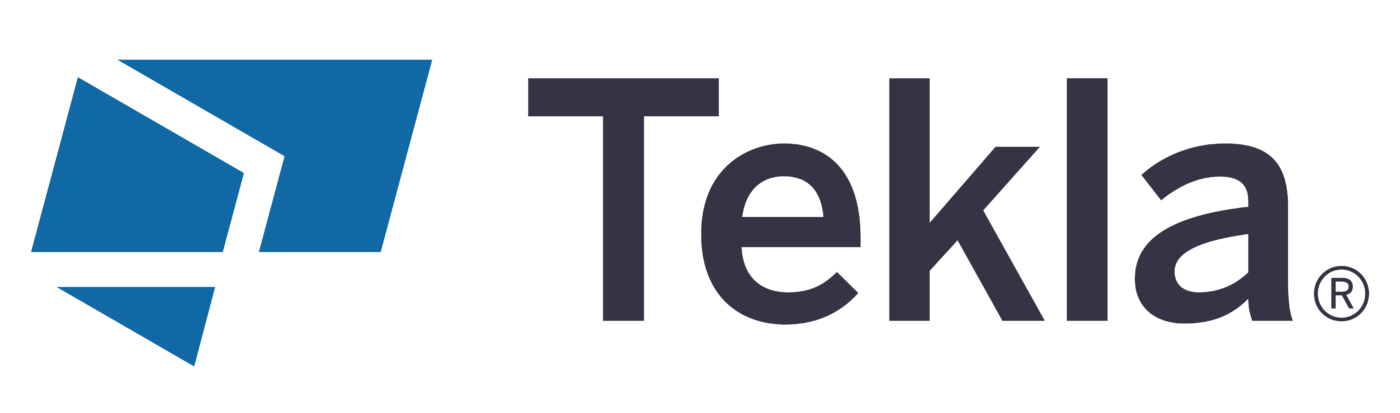
. Lỗi 6:
“License library initialization failed with error: Activation Library Initialization error #6. Please, contact software vendor to resolve the problem.”
- Nguyên nhân: các file có phần mở rộng là .dll bên trong thư mục chứa ứng dụng quản lý license hiện tại thuộc về phần mềm quản lý license đời cũ hơn.
- Cách khắc phục: Chạy ứng dụng “Tekla License Administration Tool” => Deactivate tất cả license => tiến hành gỡ bỏ toàn bộ các phần mềm quản lý license hiện tại => tải ứng dụng quản lý license mới nhất từ trang web của hãng => cài đặt vào máy chủ => Activate lại tất cả các license.
Lưu ý: Có thể bạn không cần phải Deactivate tất cả license vì chúng đã được lưu ở vị trí khác. Nhưng để an toàn tuyệt đối nên chúng tôi đã hướng dẫn bạn thêm bước Deactivate tất cả license.
. Lỗi 20:
“The licensing service is not installed.”
- Nguyên nhân: ứng dụng chạy ngầm kiểm soát license chưa được cài đặt thành công.
- Cách khắc phục: bạn tải ứng dụng quản lý license mới nhất từ trang web của hãng và cài lại ứng dụng vào máy chủ.
There are no activated licenses to return. Another program may have modified the activated “. Lỗi 109 concurrently. 109) Unable to return as there is no in Trusted Storage”
- Nguyên nhân:
 nếu bạn thấy chữ R màu đó giống như hình thì điều này có nghĩa rằng license của bạn tạm thời không thể deactivate được là vì đang có user borrow license và vẫn chưa trả lại.
nếu bạn thấy chữ R màu đó giống như hình thì điều này có nghĩa rằng license của bạn tạm thời không thể deactivate được là vì đang có user borrow license và vẫn chưa trả lại. - Cách khắc phục: Chờ đến khi thời hạn mượn license kết thúc hoặc yêu cầu user trả lại license.
. Lỗi 123 hay 50030
“Row n: An error occurred but FLEXnet Licensing did not return an error number123)” hoặc “Failed to load trusted storage or specified ASR (50030)”
- Nguyên nhân: license của bạn đã bị lỗi.
- Cách khắc phục: file license của bạn cần được thay mới, do đó bạn hãy liên hệ với KONIA để được hỗ trợ.
C:\Documents and Settings\<user>\Local Settings\Application Data\Downloaded Installations\…\Tekla Structures License Server v1 network error occurred while attempting to read from the file “A
. Lỗi 1316:
01.msi “.
- Nguyên nhân: file license của bạn cũ hơn so với version của phần mềm quản lý license.
- Cách khắc phục: bạn tải lại ứng dụng quản lý license phù hợp với file license của bạn từ trang web của hãng và cài đặt lại ứng dụng.
. Lỗi 7174:
“Unspecified FLEXnet Error with code 7174 Only deployed entitlement line item can be fulfilled”.
- Nguyên nhân: file license của bạn đã hết hạn sử dụng.
- Cách khắc phục: bạn hãy liên hệ với KONIA để gia hạn license và nhận file license mới.
. Lỗi 7284:
“Cannot perform support actions on inactive fulfillment record FID_xxxxxxxx_xxxxxxxxxxx_xxxx ”.
- Nguyên nhân: file license đã được deactivated từ trước rồi.
- Cách khắc phục: bạn tiến hành chức năng repair để phần mềm tự chỉnh sửa lại license.
. Lỗi 7288 và 111:
“The activation of the fulfillment is denied by the activation policy because fulfill count exceeded the available seat count” hoặc “The activation of the fulfillment is denied by the activation policy because number of copies left is zero”.
- Nguyên nhân: bạn đang kích hoạt licese mà license này đã được kích hoạt thành công từ trước rồi.
- Cách khắc phục: deactivate license trước rồi kích hoạt lại.
. Lỗi 7343:
“Entitlement line item has expired on <date><time>”.
- Nguyên nhân: license hết hạn sử dụng.
- Cách khắc phục: bạn liên hệ với KONIA để mua license mới.
. Lỗi 7466:
“The return of the fulfillment is denied by the return policy because max return exceeded.”.
- Nguyên nhân: bạn deactivate license quá nhiều lần trong vòng 30 ngày.
- Cách khắc phục: chờ hết 30 ngày rồi tiến hành deactivate.
. Lỗi 7581:
“Online Return/Repair Request for the XXXX-XXXX-XXXX-XXXX-XXXX-XX is not originated from the original client machine”.
- Nguyên nhân: Máy chủ quản lý license đã bị thay đổi và khác với thông tin mà license đang lưu giữ.
- Cách khắc phục: bạn liên hệ với KONIA để được hỗ trợ.
. Lỗi 9999:
“Licensing server at Trimble Solutions is down. Wait for a while and retry”.
- Nguyên nhân: không kết nối được với máy chủ Trimble.
- Cách khắc phục: kiểm tra mạng internet của bạn, nếu mạng internet của bạn nối đi quốc tế tốt thì nghĩa là server của Trimble đã ngưng hoạt động. Chờ Trimble khắc phục sự cố.
. Lỗi 50005:
“Initialization of API Failed”.
- Nguyên nhân: thông tin license không tồn tại.
- Cách khắc phục: bạn hãy thử các bước sau đây để khác phục sự cố:
- Đăng nhập với quyền admin.
- Đóng Tekla License Administration Tool.
- Ngừng tất cả dịch vụ cung cấp license của máy (LMTOOLS => Start/Stop/Reread tab.
- Mở thư mục “C:\Tekla\License\Server” => chạy file “installanchorservice.exe”.
. Lỗi 50018:
“License borrowing fails”.
- Nguyên nhân: thông tin license không tồn tại.
- Cách khắc phục: bạn hãy thử các bước sau đây để khác phục sự cố:
- Đăng nhập với quyền admin.
- Đóng Tekla Structures License Administration Tool.
- Ngừng tất cả dịch vụ cung cấp license của máy (LMTOOLS => Start/Stop/Reread tab.
- Mở thư mục “C:\Tekla\License\Server” => chạy file “installanchorservice.exe”.
. Lỗi 50018, 50033, 50035, 50036, 50040, 50041:
“License borrowing fails”.
- Nguyên nhân: kết nối với máy chủ quản lý license lỗi, chọn sai loại license hoặc license đã được sử dụng hết, máy chủ quản lý license chưa cập nhật thông tin license thành công, ứng dụng borrow license của máy con có version cao hơn so với version của license.
- Cách khắc phục: kiểm tra lại kết nối, thử lại sau, cài lại ứng dụng borrow license có version trùng với version của license đã được kích hoạt, chọn loại license khác,
. Lỗi 50037:
“License returning fails”.
- Nguyên nhân: bạn đang return license sai máy chủ quản lý license.
- Cách khắc phục: chỉnh lại thông tin máy chủ quản lý license và thử lại.
. Lỗi 50040 hoặc 50041:
“License activation, deactivation or repairing fails”.
- Nguyên nhân: kết nối đến máy chủ Trimble bị lỗi.
- Cách khắc phục: Thông thường lỗi này chỉ xảy ra tạm thời và kích hoạt license vào lúc khác. Trường hợp máy quản lý license kết nối với internet thông qua hệ thống Proxy thì bạn kiểm tra lại cấu hình của firewall của máy chủ Proxy hoặc đơn giản hơn là bạn tạm thời kết nối trực tiếp với internet mà không thông qua Proxy.
Hy vọng bạn có thể cài đặt phần mềm thành công và sử dụng phần mềm Tekla Structures dễ dàng với những Tip trên.
HÃY GỌI CHO CHÚNG TÔI ĐỂ ĐƯỢC TƯ VẤN VỀ PHẦN MỀM TEKLA
CSKH: 0903.920.792 – Ms. Đỗ Linh Ân
Email: an.do@konia-group.com.


 English
English